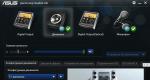Android Samsung paslaugų meniu. „Galaxy S4“ slaptieji kodai: paslėptos funkcijos
Aptarnavimo įrankiai tampa naudingi tais atvejais, kai vartotojui reikia pasiekti tam tikras funkcijas, kurių nėra įprastu režimu. Iš esmės jie buvo išrasti norint patikrinti įrenginio veikimą, tačiau galime juos naudoti ir norėdami iškviesti įvairius meniu.
Patyrę vartotojai su jais susiduria visą laiką. Pavyzdžiui, kai kuriuose Galaxy įrenginiuose galite reguliuoti garso garsumą, sužinoti paslėptą informaciją apie telefoną ir dar daugiau. Dabar analizuosime naudingiausius paslaugų kodus, kurie tinka Samsung išmaniųjų telefonų ir planšetinių kompiuterių vartotojams.
Kaip įvesti paslaugos kodą?
Viskas labai paprasta. Atidarykite rinkiklį ir įveskite skaičius su ženklais, kurie atitinka meniu, kurį norite vykdyti. Įvedus paskutinį simbolį, meniu turėtų būti paleistas automatiškai, papildomų veiksmų atlikti nereikia.
Atsakomybės atsisakymas: Ši informacija skirta patyrusiems vartotojams. Neturėtumėte bandyti nieko keisti nustatymuose, jei nesate susipažinę su mobiliaisiais įrenginiais. Mes nesame atsakingi už jokias vėlesnes problemas, įskaitant duomenų praradimą ar aparatinės įrangos sugadinimą.
Visi Samsung Galaxy išmaniųjų telefonų ir planšetinių kompiuterių aptarnavimo kodai

Kartoju, kad neturėtumėte liesti tų parametrų, kurių reikšmės nežinote. Jūs rizikuojate prarasti telefono funkcionalumą arba prarasti vertingus duomenis.
Naudingi „Samsung Galaxy“ spartieji klavišai
- Įveskite atkūrimą: išjungę telefoną paspauskite garsumo didinimo, namų ir maitinimo mygtukus
- Įkrovos įkrovos / greito paleidimo režimas: taip pat turite išjungti telefoną, tada laikyti nuspaudę garsumo mažinimo, pagrindinio ir maitinimo mygtukus
- Padarykite ekrano kopiją: norimame ekrane paspauskite garsumo didinimo, maitinimo ir, žinoma, pradžios mygtuką.
- Priverskite telefoną perjungti į išjungimo būseną: vienu metu laikykite nuspaudę garsumo mažinimo ir maitinimo mygtukus
Tikimės, kad šie sistemos kodai ir klavišų kombinacijos jums bus naudingi, tačiau jau 100-ąjį kartą norime jus įspėti, kad turėtumėte juos naudoti dvigubai atsargiai.
Inžinerijos meniu suteikiama prieiga prie išmaniojo telefono „aparatinės įrangos“ dalies rankinio konfigūravimo. Norėdami įvesti, turite įvesti specialų kodą arba įdiegti programą, tačiau yra keletas funkcijų, į kurias verta atkreipti ypatingą dėmesį. Jei pirmą kartą nepavyko patekti į inžinerijos meniu, tada neatsižvelgėte į įrenginio savybes. Verta iš karto paaiškinti, kad bet koks įrenginio veikimo sutrikimas gali sukelti jo neveikimą ir garantijos praradimą.
Paslėptos sistemos galimybės
Paskutiniuose išmaniojo telefono nustatymo etapuose kūrėjai patikrina, ar sistemoje nėra klaidų, ir patikrina visų įrenginio jutiklių veikimą. Ypač tam „Android“ turi įmontuotą specialią paprogramę - inžinerijos meniu, kuris suteikia prieigą prie paslėptų „Android“ OS nustatymų ir leidžia patiems juos sukonfigūruoti. Be to, meniu yra išsami informacija apie įrenginį. Visą meniu parinkčių sąrašą žino tik platformos kūrėjai, todėl pakeitimus turėtumėte atlikti atsargiai.
Slapti kūrėjų keliai
Norėdami patekti į inžinerijos meniu, surinkite kodą *#*#3646633#*#*. Kai kuriuose modeliuose papildomai reikia paspausti skambinimo klavišą. Verta atsižvelgti į telefonų ypatybes: skirtingiems prekių ženklams yra skirtingos skaičių kombinacijos. Android versija neturi įtakos inžinerinio meniu funkcionalumui.
 Įveskite specialų kodą, kad patektumėte į inžinerijos meniu
Įveskite specialų kodą, kad patektumėte į inžinerijos meniu
Jei problemų nekils, būsite nukreipti į papildomą meniu, kuriame galėsite patikslinti savo išmanųjį telefoną.
 Įveskite meniu poskyrį
Įveskite meniu poskyrį
Atsižvelgiant į sistemos versiją ir procesoriaus modelį, inžinerijos meniu gali būti neišsamus arba jo gali nebūti. Aukščiau esančioje nuotraukoje yra meniu poskyris su elementais, skirtais išmaniojo telefono jutiklių testavimui, USB jungties nustatymui, vidinės ir išorinės atminties testams atlikti.
Jei nepavyks iš pirmo karto
Ne visi įrenginiai gali pasiekti inžinerijos meniu. Pažvelkime į dažniausiai pasitaikančias problemas ir jų sprendimo būdus.
„Android“ yra sudėtinga Operacinė sistema Unix pagrindu. Jei ko nors negalite padaryti, neatsižvelgėte į visus konkrečios paprogramės veikimo niuansus.
Specialiųjų kodų sąrašas
Viena iš dažniausių priežasčių, kodėl blokuojamas įėjimas į inžinerijos meniu, yra neteisingas specialus kodas. Skaičių derinys priklauso ne tik nuo įrenginio modelio, bet ir nuo procesoriaus tipo. Pavyzdžiui, daugumoje įrenginių, pagrįstų MTK lustu, yra inžinerinis meniu. Jei kalbėsime apie „Qualcomm“, ne visuose šios platformos pagrindu sukurtuose išmaniuosiuose telefonuose yra įmontuotas inžinerinis meniu. Derinių sąrašas pateiktas lentelėje. Jei nerandate reikiamo derinio, pabandykite įvesti kitą derinį.
Lentelė: skirtingų „Android“ modelių kodo parinktys
„Pasidaryk pats“ inžinerijos meniu
Jei nė vienas specialus kodas neveikia, nesijaudinkite. Tinkle yra daug programų su inžinerinio meniu funkcijomis. Verta paminėti, kad MTK priešdėlis pavadinimuose iškalbingai rodo suderinamumą tik su „MediaTek“ procesoriais.
Pirmasis variantas yra „Mobileuncle MTK Tools“. Be būtinų nustatymų rinkinio, ši programa turi keletą papildomų funkcijų: programinės įrangos atnaujinimas, atkūrimo naujinimas, GPS imtuvo patobulinimo režimas ir daug daugiau.
 „Mobileuncle MTK Tools“ pateikia nustatymų rinkinį
„Mobileuncle MTK Tools“ pateikia nustatymų rinkinį
Kita programa yra MTK Engineering Mode. Programa visiškai atkartoja standartinį inžinerijos meniu.
 MTK inžinerijos režimas pakartoja standartinį inžinerijos meniu
MTK inžinerijos režimas pakartoja standartinį inžinerijos meniu
Tiems, kurių įrenginyje nėra inžinerinio meniu, yra dar viena galimybė: diegimas trečiosios šalies programinė įranga. Trečiųjų šalių kūrėjų rinkiniuose dažnai yra daugybė tinkinimo nustatymų.
Kur pradėti
Pirmą kartą patekę į meniu galite pasiklysti parametrų džiunglėse.
Inžinerijos meniu nustatymai
Nustatymai vartotojams atveria milžiniškas galimybes.
Priklausomai nuo aparatinės įrangos platformos, kai kurių elementų gali nebūti arba jų gali nebūti.
Šiame skyriuje galite konfigūruoti nustatymus mobiliojo ryšio.
- Automatinis atsakymas. Galite įjungti arba išjungti automatinį atsakymą į gaunamą skambutį.
- Juostos režimas. Leidžia rankiniu būdu pasirinkti dažnių diapazoną, kad GSM modulis veiktų. Pamatysite visas technologijas ir jų dažnius, palaikomus jūsų išmaniojo telefono modelio. Jei norite, galite panaikinti juostų, kurių nenaudoja jūsų operatorius, žymėjimą. Tai žymiai sutaupys akumuliatoriaus energiją. Norėdami išsaugoti nustatymus, paspauskite nustatymo mygtuką.
- CFU nustatymas (skambučių peradresavimo nustatymai). Ši parinktis įgalina arba išjungia sąlyginį persiuntimą. Jį turi palaikyti operatorius.
- AT komandų įrankis. Programuotojams skirta programa, palaikanti AT komandas. Šis meniu punktas bus įdomus programuotojams ir kūrėjams. Naudodami šį meniu galite atlikti įvairias užklausas tiesiai į sistemą be vaizdinių priedų.
- Modemo testas. „Prieigos taško“ parinkties suderinamumo konfigūravimas su įvairių tipų prijungtus įrenginius.
- Tinklo pasirinkimas. Čia galite pasirinkti mobiliojo ryšio standartus (GSM, WCDMA, LTE). Norėdami sutaupyti daugiau energijos, išjunkite nenaudojamas.
- Tinklo informacija. Pasirinkite vieną ar daugiau parinkčių, kad būtų rodoma informacija apie parametrų būseną korinio ryšio. Pasirinkę atidarykite papildomą meniu (trys taškai viršutiniame dešiniajame kampe) ir spustelėkite Tikrinti informaciją. Ši parinktis patogi norint patikrinti korinio ryšio operatoriaus paslaugų kokybę.
- GPRS. Ryšio su mobiliuoju internetu nustatymas, aktyvios SIM kortelės pasirinkimas (jei jų yra kelios).
- HSPA informacija. Informacija apie 3G tinklą, jei ją palaiko jūsų mobiliojo ryšio operatorius.
- Pageidautina mobiliųjų duomenų paslauga. Siekiant padidinti duomenų perdavimo greitį, internetui bus teikiama pirmenybė prieš balso srautą. Įeinantys skambučiai gali neprasidėti.
- Greita ramybė. Leidžia taupyti baterijos energiją trečios kartos tinkluose. Šią parinktį turi palaikyti jūsų telekomunikacijų operatorius.
- RAT režimas (Telefono informacija). Leidžia pasirinkti prioritetinį ryšio standartą. Reikėtų atidžiai keisti parametrą, jis blokuoja tinklo pasirinkimo elemento nustatymus.
- RF desense testas. Norėdami patikrinti ryšio kokybę, galite pasirinkti dažnių diapazoną ir konkretų kanalą.
- SIM ME užraktas. Šis poskyris leidžia rankiniu būdu konfigūruoti regioninius GSM modulio parametrus (MNC, NCC).
Nuotraukų galerija: mobiliojo ryšio parametrai
Mes patenkame į pagrindinį poskyrio langą Įjungti arba išjungti automatinį atsakymą Įjungti arba išjungti sąlyginį persiuntimą Konfigūruoti režimą „Modemas“ Rodyti informaciją iš GSM modulio Konfigūruoti Mobilusis internetas Pasirinkite ryšio tipo prioritetą Konfigūruokite 3G režimo veikimą Pasirinkite mobiliojo ryšio tipą Patikrinkite tinklo galią Konfigūruokite regioninio ryšio parametrus
Belaidės sąsajos
Šis skyrius skirtas belaidžio duomenų perdavimo modulių (Wi-Fi, Bluetooth, FM) testavimui.
- Bluetooth. Platus to paties pavadinimo modulio nustatymų ir testų pasirinkimas, siekiant patikrinti duomenų priėmimą ir perdavimą bei paleisti derinimo režimą.
- CDS informacija. Informacija apie belaidžių sąsajų parametrus.
- FM imtuvas. Įrenginio FM modulio tikrinimas.
- Bevielis internetas. Modulio testavimas, skirtas informacijos siuntimui ir priėmimui nurodytu dažnio kanalu.
- Wi-Fi CTIA. Belaidžių technologijų bandymų žurnalų įrašymas.
Nuotraukų galerija: bevielis duomenų perdavimas
Pasirinkite įrenginio belaidžių modulių tikrinimo skyrių Patikrinkite "Bluetooth" veikimo režimą Raskite informaciją apie belaidžius sąsajas Konfigūruokite FM modulį Patikrinkite WiFi modulio veikimą Įrašykite duomenis apie WiFi modulio patikrinimą į žurnalo failą
- garso - tikslus derinimas garso atkūrimo nustatymus.
- Kamera – parametrų rinkinys, skirtas fotografuoti ir filmuoti, kurie nėra įtraukti į programą „Camera“.
- Driving Current Camera – ima srovės rodmenis iš jutiklio kameros grandinėje.
- CPU streso testas – visų posistemių testų atlikimas centrinis procesorius.
- Deep Idle Setting – išjungti miego režimą budėjimo režimu.
- Sleep Mode Setting – miego režimo nustatymai.
- ChargeBattery – peržiūrėkite informaciją apie akumuliatorių.
- Jutiklis – jutiklio kalibravimas.
- Multi-Touch – patikrina galimų taškų skaičių vienu metu paspaudus ekraną.
- Vietos inžinieriaus režimas – GPS modulio parametrų tikrinimas.
Nuotraukų galerija: įrangos testavimas
Eikite į patvirtinimo skyrių Elektroniniai komponentai Garsumo reguliavimas pokalbių kalbėtojai Fotoaparato maitinimo nustatymas Budėjimo režimo nustatymas CPU dažnio nustatymas Miego režimo nustatymas Informacijos apie bateriją peržiūra Jutiklinio ekrano nustatymas Daugialietės lietimo funkcijos galimybių patikrinimas GPS modulio nustatymas
Garsiakalbio garsumo reguliavimas
Poskyryje galite reguliuoti bendrą garso lygį, ausinių ir garsiakalbio garsumą.
Turėtumėte būti atsargūs keisdami garsumo nustatymus. Visi parametrai yra individualūs konkrečiam įrenginio modeliui. Neteisinga konfigūracija gali pablogėti klausa.
Yra keletas bendrų parametrų:
- MaxVol – bendras garso lygis. Reikšmių diapazonas yra nuo 0 iki 160. Nei didesnis skaičius, tuo didesnis garsumas.
- Sph – garsumas pokalbio telefonu metu.
- Mikrofonas – mikrofono jautrumas.
- Skambėjimas – garsiakalbio garsumas įeinantiems skambučiams.
- Medija – garsumo lygis žiūrint filmus, klausantis muzikos ir žaidžiant žaidimus.
Labai dažnai pokalbio metu vartotojai yra nepatenkinti garsiakalbio garsu. Norėdami pagerinti girdimumą, eikite į meniu Normal Mode ir pakeiskite Sph parametrą į 150. Jei telefonas skamba tyliai, kai įeinantis skambutis, tada reikia padidinti žiedo parametro reikšmę. Rekomenduojame nenustatyti didesnės nei 200 vertės, nes tai gali sugadinti garsiakalbį. Kad jus geriau girdėtų, pakeiskite mikrofono parametrą nuo 100 iki 172. Taip padidinsite garsiakalbio jautrumą.
ROOT yra panacėja išmaniajam telefonui
Išmaniajame telefone be root teisių funkcionalumą Inžinerijos meniu yra ribotas: kai kurie elementai nerodomi, atlikti pakeitimai neišsaugomi. Norint įsikišti į išmaniojo telefono veikimą, jums reikia atvira prieigaį sistemą. Nepamirškite, kad root prieigos gavimas gali sugadinti jūsų įtaisą ir panaikinti įrenginio garantiją. Primygtinai rekomenduojame tai padaryti atsarginė kopija svarbi informacijaį atminties kortelę ir sinchronizuokite su „Google“ paskyra bei pašalinkite ją, kad neprarastumėte duomenų. Norėdami atrakinti visą prieigą prie sistemos, galite naudoti vieną iš esamų metodų.
Programos diegimas tiesiai įrenginyje („KingRoot“)
Supervartotojo prieigą galima atidaryti iš išmaniojo telefono naudojant specialios programos. Pažvelkime į operacijų seką naudodami KingRoot programą kaip pavyzdį:

Po to galite saugiai keisti parametrus inžinerijos meniu, visi pakeitimai bus išsaugoti. Jei rezultatas yra neigiamas, pereiname prie kito metodo.
Supervartotojo teisių gavimas per asmeninį kompiuterį („Kingo Root“)
Šis metodas skiriasi šiek tiek didesniu parengiamųjų veiksmų skaičiumi:

Inžinerinis meniu naudojamas įrenginiui konfigūruoti ir aparatinės įrangos veikimui išbandyti. Tai įmontuota sistemos rutina, kuri yra nepakeičiamas įrankis tiek patyrusiems vartotojams, tiek naujokams mobiliųjų įrenginių pasaulyje. Tačiau reikia pažymėti, kad dėl manipuliacijų su inžinerijos meniu programėlė gali neveikti.
Sveiki atvykę į mūsų mylimus lankytojus. Šiandien patarsime apie „Galaxy S8“ inžinerinį meniu. Kodėl jis reikalingas ir kuo jis naudingas bei aktualus? Šio meniu tikslas – patikrinti visas išmaniojo telefono funkcijas. Taip, jos pagalba galime patikrinti visų phableto lustų funkcionalumą.
Naudojimosi aktualumo apogėjus ištinka tikrinant telefoną prieš jį įsigyjant pagal skelbimą internete, ranka ir pan. Šis metodas padeda išsklaidyti jo lydinčias pardavimų frazes kaip, taip, darbo telefonas draugas, viskas kaip turi būti, prisiekiu mama ir t.t.
Pastaba!
Apsilankymas ir naudojimasis inžinerijos meniu turėtų būti atliekamas turint aiškiai apibrėžtą tikslą, o ne iš smalsumo. Jei nežinote konkretaus mygtuko paskirties, geriau jo nespausti. Kad neskaudėtų galvos. Jei labai nori, klausk komentaruose, pasakysime kas ir kaip :)
 Nereikia spausti skambučio
Nereikia spausti skambučio Norėdami patekti į savo galaktikos inžinerinį meniu, rinkimo režimu turite įvesti tam tikrą skaičių ir simbolių kombinaciją. Šiame įėjime nėra nieko ypatingo, viskas kaip ir su visais kitais androidais.
Mes pereiname į rinkimo režimą.
Klaviatūra įvedame taip: *#0*# eureka, esame aptarnavimo meniu!
Į pastabą!
Ar norėtumėte sužinoti visas paslaugų komandas? Visų „Galaxy S8“ kodų sąrašas!
Jei įvedus šį derinį nieko neįvyko, rekomenduojame iš naujo paleisti phabletę ir iš naujo įvesti simbolius.
„Galaxy S8“ inžinerinio meniu ypatybės
 Mums pristatomas visas phableto funkcionalumas
Mums pristatomas visas phableto funkcionalumas Tiesą sakant, kokia yra paslaugų meniu esmė ir tikslas. Jos pagalba tikriname Galaxy S8 tiek funkcijų, tiek atskirų mechanizmų funkcionalumą ir technologinės būklės kokybę. Žemiau pateikiame pagrindinių funkcijų sąrašą:
- Ekrano spalvų gama yra negyvi pikseliai.
- Vibracijos režimas.
- Skambinimo funkcija.
- Kameros lęšis.
- Prisilietimo atsakas.
- Mikrofonas.
- Kameros blykstė.
- LTE modemas.
Ir tikrindami šį sąrašą neapsiribosime. Aiškinantis paprastais žodžiais, ši procedūra leidžia patikrinti jos funkcionalumą.
Apibendrinant, belieka pridėti paprastas rekomendacijas; įsigykite šį flagmaną oficialioje parduotuvėje. Kad nereikėtų taip toli ir giliai tikrinti telefono :)
Linkime visiems sėkmės naudojantis „Galaxy S8“ paslaugų meniu ir laukiame jūsų klausimų komentaruose!
Vaizdo įrašas: kaip prisijungti ir naudoti Samsung testavimo meniu
„Android“ išmaniųjų telefonų gamintojai įdiegia ir naudoja inžinerinį meniu prietaisams išbandyti. Jame yra visų rūšių testų ir įrenginio nustatymų, kurie nėra prieinami paprastiems vartotojams. Tačiau šiandien, žinodamas USSD komandą arba atsisiųsdamas programą iš „PlayMarket“, kiekvienas gali eiti į inžinerijos meniu.
Kodėl „Android“ reikia paslėpto inžinerijos meniu?
Inžinerijos meniu (inžinerinis režimas) iš esmės yra paslėpta programa, kurią kūrėjai naudoja norėdami išbandyti ir nustatyti optimalius parametrus Mobilusis telefonas arba planšetinį kompiuterį. Specialistai tikrina jutiklių veikimą ir, jei reikia, koreguoja sistemos komponentų veikimą.
Dirbdami su Android techniniu meniu būkite atsargūs – kai kurių funkcijų pakeitimas sukelia įrenginio gedimus.
Kaip patekti į meniu
Norėdami atidaryti gamintojo įdiegtą meniu, savo išmaniajame telefone suaktyvinkite rinkimo klaviatūrą ir įveskite vieną iš lentelėje pateiktų USSD komandų. Įvedus komandą, skaičiai dings iš ekrano, o vietoj jų atsidarys meniu.
Lentelė: deriniai, skirti paleisti inžinerinį režimą
| Prietaiso gamintojas | Komanda |
| Sony | *#*#7378423#*#* |
| *#*#3646633#*#* | |
| *#*#3649547#*#* | |
| Philips | *#*#3338613#*#* |
| *#*#13411#*#* | |
| ZTE, Motorola | *#*#4636#*#* |
| HTC | *#*#3424#*#* |
| *#*#4636#*#* | |
| *#*#8255#*#* | |
| Samsung | *#*#197328640#*#* |
| *#*#4636#*#* | |
| *#*#8255#*#* | |
| Prestigio | *#*#3646633#*#* |
| LG | 3845#*855# |
| Huawei | *#*#2846579#*#* |
| *#*#14789632#*#* | |
| „Alcatel“, „Fly“, „Texet“. | *#*#3646633#*#* |
| Išmanieji telefonai ir planšetiniai kompiuteriai su „MediaTek“ procesoriumi (dauguma Kinijos įrenginių) | *#*#54298#*#* |
| *#*#3646633#*#* | |
| Acer | *#*#2237332846633#*#* |
Vaizdo įrašas: kaip dirbti inžinieriaus režimu
Jei kodas neveikia ir negalite paleisti paslaugų meniu naudodami standartinį metodą, naudokite trečiųjų šalių programas - galite jas atsisiųsti „PlayMarket“. Rekomenduojamos programos - „Paleiskite MTK inžinerijos meniu“, „Mobileuncle Tools“, „Shortcut Master“.
Gamintojo meniu neveikia kai kuriuose įrenginių modeliuose su Android 4.2 JellyBean (x.x.1, x.x.2), taip pat Android 5.1 Lollipop. Meniu taip pat negalioja, kai įdiegta programinė įranga Cyanogen Mod. 4.4.2 versijos „Android“, kai paleidžiate iš naujo, programoje atlikti pakeitimai nustatomi iš naujo.
„Paleisti MTK inžinerijos meniu“
Programa leidžia atidaryti ir konfigūruoti inžinerijos meniu neįvedant skaitmeninių komandų. Tinkamai veikia MediaTek procesoriuose (MT6577, MT6589 ir kt.) ir Android sistemose 2.x, 3.x, 4.x, 5.x. Remiantis vartotojų atsiliepimais, programa sėkmingai atlieka savo funkcijas, tačiau iš naujo paleidus išmanųjį telefoną, nustatymai, atlikti naudojant programą, iš naujo nustatomi.
Mobileuncle Tools programa
Programos funkcionalumas yra panašus į ankstesnį, tačiau, be prieigos prie inžinerijos meniu, vartotojas turi galimybę peržiūrėti informaciją apie ekraną, jutiklį ir įrenginio atmintį, taip pat atnaujinti programinę-aparatinę įrangą, atkurti IMEI numerį. ir patobulinti GPS. Kad veiktų stabiliai, reikalingos šakninės teisės.
„Shortcut Master“ programa
„Shortcut Master“ programa skirta dirbti su sparčiaisiais klavišais ir sistemos programos: kūrimas, paieška, trynimas. Jis neturi tiesioginės funkcijos, leidžiančios patekti į inžinerijos meniu. Tačiau su jo pagalba galite peržiūrėti slaptų komandų, veikiančių jūsų įrenginyje, sąrašą. Ir spustelėję komandos pavadinimą, pamatysite išskleidžiamąjį meniu, kuriame bus elementas „vykdyti“. Patogu ir nereikalauja nereikalingų veiksmų.
Root teisės pasiekti inžinerijos meniu
Norėdami patekti į paslaugų meniu kai kuriose „Android“ versijose, vartotojas turi turėti supervartotojo teises (root). Teises galite gauti naudodami specializuotas programas: Farmaroot, UniversalAndRoot, Romaster SU ir kt. Norėdami gauti šakninę prieigą prie įrenginio naudodami Farmaroot:
- Įdiekite ir paleiskite programą. Nuoroda į Google Play: //play.google.com/store/apps/details?id=com.farmaapps.filemanager&hl=ru.
- Jei programa palaiko root teisių diegimą jūsų įrenginyje, ekrane pamatysite sąrašą galimus veiksmus, tarp jų - „Įsigykite šaknis“. Pasirinkite šį elementą.
- Pasirinkite vieną iš iš anksto nustatytų šakninių metodų.
- Programa pradės diegti.
- Procedūros pabaigoje pamatysite sėkmės pranešimą. šaknies diegimas prieiga.
Galimos problemos ir sprendimai:
- programa uždaryta diegimo viduryje - iš naujo paleiskite įrenginį ir bandykite dar kartą;
- root teisės neįdiegtos – pabandykite įdiegti naudodami kitą metodą (programoje pasirinkite naują išnaudojimą).
Ką galima sukonfigūruoti meniu
Inžinerinio režimo išvaizda ir galimybė koreguoti parametrus gali skirtis priklausomai nuo planšetinio kompiuterio ar išmaniojo telefono modelio. Meniu vartotojai dažniausiai reguliuoja garsą, keičia fotoaparato nustatymus ir naudoja atkūrimo režimą. Žemiau pateikiami reguliavimo parametrai ir procedūra. Būkite atsargūs – skirtinguose įrenginių modeliuose meniu elementų pavadinimai gali skirtis! Jūs elgiatės savo rizika.
Garsas: padidinkite garsumo lygį
Jei jūsų telefonas neskamba pakankamai garsiai, inžinerijos meniu raskite skyrių Garsas ir eikite į Garsiakalbio režimas. Pasirinkite Ring. Kiekvienam signalo lygiui (1–6 lygis) pakeiskite reikšmes – nustatykite skaičius didėjančia tvarka, nuo 120 iki 200. Padidinkite vertę elemente Max. Vol - maksimalus 200. Paspauskite SET mygtuką, kad išsaugotumėte nustatymus.
Garsas: padidinkite telefono skambučio garsumą
Norėdami sustiprinti pokalbių garsiakalbio toną, skiltyje Garso paslaugų meniu pasirinkite Įprastas režimas ir atidarykite elementą Sph. Nustatykite signalo lygių reikšmes (1–6 lygis) nuo 100 iki 150, o skaičių Max. t. – iki 160.
Norėdami padidinti mikrofono jautrumą, eikite į meniu Garsas - Įprastas režimas - Mikrofonas. Kiekvienam lygiui priskirkite tas pačias mikrofono jautrumo reikšmes, pavyzdžiui, 200. Paspauskite mygtuką SET, paleiskite iš naujo ir patikrinkite, ar kita šalis jus girdi geriau.
Vaizdo įrašas: garso parametrų reguliavimas inžinerijos meniu
Baterija: išjunkite nenaudojamus dažnius
Išmanieji telefonai greitai išeikvoja baterijos veikimo laiką, kai veikia programos, palaikomas korinis ryšys ir tinklo jungtys. Naudodami inžinerijos meniu galite padidinti baterijos veikimo laiką.
Šiuolaikiniai įrenginiai nuskaito kelis GSM dažnius – 900/1800 MHz ir 850/1900 MHz. Rusijoje yra 900/1800 MHz pora, o tai reiškia, kad nereikia nuskaityti tinklo kitais dažniais. Antrosios poros radijo signalą galima išjungti, o tai žymiai sutaupys įkrovimo lygį.
Inžinieriaus režimu atidarykite Band Mode. Išjunkite nenaudojamus dažnius, panaikindami atitinkamų elementų žymėjimą - PCS1900 ir GSM850. Jei įrenginys palaiko dvi SIM korteles, atidarykite SIM1 ir SIM2 elementus po vieną ir atlikite nurodytus veiksmus. Norėdami išsaugoti nustatymus, paspauskite mygtuką SET.
Jei jūsų išmanusis telefonas ir SIM kortelė veikia 3G tinkluose, išjunkite tinklus, kurie nenaudojami Rusijoje: WCDMA-PCS 1900, WCDMA-800, WCDMA-CLR-850. Dar kartą paspauskite SET mygtuką.
Galite įjungti išjungtų tinklų nuskaitymą grįžę į tą patį meniu ir pažymėję langelius.
Kamera: nuotraukų ir vaizdo įrašų nustatymai
Pagal numatytuosius nustatymus „Android“ įrenginiai nuotraukas išsaugo JPEG formatu. Tuo tarpu fotografai nori fotografuoti ir apdoroti medžiagą RAW formatu, kad gautų daugiau redagavimo parinkčių. Techninis meniu leidžia pasirinkti norimą vaizdo formatą.
Meniu suraskite Kamera ir pasirinkite Užfiksavimo tipas. Nustatykite nuotraukos formatą į RAW ir paspauskite SET. Taip pat fotoaparato meniu galite padidinti nuotraukų dydį, nustatyti ISO reikšmę, įjungti HDR fotografavimą, kad nuotraukos būtų detalesnės, ir nustatyti vaizdo įrašų kadrų dažnį. Pakeitę kiekvieną parametrą, nepamirškite paspausti SET, kad išsaugotumėte nustatymus.
Atstatymo rėžimas
Recovery Mode – analogiškas Bios kompiuteryje, leidžia valdyti įrenginį neprisijungus Android sistema. Atkūrimo režimo funkcijos:
- nustatymų atstatymas į standartinius;
- programinės įrangos atnaujinimas;
- prieiga prie root teisių;
- Kūrimas atsarginė kopija OS;
- asmens duomenų pašalinimas iš sistemos.
Atkūrimo režimu neatlikite veiksmo, jei nesate tikri, prie ko tai prives. Kai kurios komandos gali pakenkti įrenginiui ir sistemai.
Jei nustatymai neišsaugoti
Vartotojai, turintys prieigą prie techninio meniu, skundžiasi, kad jame pakeisti parametrai neaktyvuojami arba iš naujo paleidžiami įrenginį.
Norėdami suaktyvinti nustatymus pakeitę parametrus, bakstelėkite mygtuką NUSTATYTI ekrano apačioje. Jei iš naujo paleidus įrenginį parametrai nustatomi iš naujo, pabandykite pasiekti techninį meniu ne per programą, o naudodami skaitmeninę komandą.
„Android“ įrenginių aptarnavimo kodai
Be techninio meniu, galite valdyti Android išmaniųjų telefonų funkcionalumą slapti USSD kodai- skaičių ir simbolių kombinacijos, kurias įvesdamas vartotojas atlieka veiksmą. Slapti kodai Dėl skirtingi įrenginiai pateikiami lentelėje.
Lentelė: slaptų „Android“ komandų sąrašas
| Gamintojas | Skaitmeninė komanda | Reikšmė |
| Kodai daugeliui gamintojų | *#*#7780#*#* | Nustatymų grąžinimas ir vartotojo programų pašalinimas |
| *2767*3855# | Programinės įrangos pakeitimas, bendrų nustatymų atšaukimas. | |
| *#*#232339#*#* *#*#526#*#* |
Belaidžių jungčių tikrinimas | |
| *#*#34971539#*#* | Kameros detalės | |
| *#*#232338#*#* | Peržiūrėkite „Wi-Fi“ adresą | |
| *#*#273283*255*663282*#*#* | Suaktyvinkite medijos atsarginę kopiją jūsų telefone | |
| *#*#1472365#*#* | Express GPS testas | |
| *#*#0*#*#* | Ekrano tikrinimas | |
| *#*#2663#*#* | Jutiklinio ekrano informacijos peržiūra | |
| *#*#2664#*#* | Jutiklinio ekrano bandymas | |
| *#*#4636#*#* | Bendrieji įrenginio ir akumuliatoriaus duomenys | |
| *#*#0673#*#* *#*#0289#*#* |
Garso testai | |
| *#*#7262626#*#* | Tikrinamas GSM priėmimas | |
| *#*#0842#*#* | Vibracijos ir ekrano ryškumo testas | |
| *#*#3264#*#* | RAM informacija | |
| *#*#232331#*#* | „Bluetooth“ ryšių testavimas | |
| *#*#8255#*#* | Tikrinama „Google Talk“. | |
| *#*#232337#*#* | Bluetooth adreso informacija | |
| *#*#1234#*#* | Įrenginio programinės įrangos duomenys | |
| *#*#44336#*#* | Įrenginio sukūrimo data | |
| *#06# | IMEI numerio informacija | |
| *#*#197328640#*#* | Serviso veiklos testas | |
| *#*#1111#*#* | Nemokama programų versija | |
| *#*#2222#*#* | Geležies numeris nemokamam transliavimui | |
| *#*#0588#*#* | Tikrinamas artumo jutiklis | |
| „Sony“ (įrenginiai naudoja tas pačias komandas) | **05***# | PUK kodo atblokavimas |
| Motorola | *#06# | IMEI |
| *#*#786#*#* | Grąžinami pradiniai nustatymai | |
| *#*#1234#*#* *#*#7873778#*#* | Programų atidarymas su root teisėmis | |
| *#*#2432546#*#* | Tikrinama, ar nėra atnaujinimų | |
| *#*#2486#*#* | Įėjimas į aptarnavimo meniu | |
| HTC | *#*#4636#*#* | Aptarnavimo meniu |
| ##3282# | EPST sistemos taikymas | |
| *#*#8255#*#* | G-talk monitorius | |
| ##33284# | Tinklo būsena | |
| *#*#3424#*#* | Funkcionalumo testas | |
| ##3424# | Prietaiso diagnostika | |
| ##7738# | Protokolinė diagnostika | |
| ##8626337# | Balso kodavimo įrenginys | |
| Samsung (bendrieji kodai yra veiksmingi) | ##778 (+skambinimas) | EPST meniu aktyvinimas |
| LG (darbą su kodais pakeičia techninis meniu) | 3845#*855# | Tarptautiniai įrenginiai |
| 3845#*400# | Kinijos prietaisai | |
| 5689#*990# | Sprintas | |
| ##228378 (+ skambutis) | „Verizon Wireless“. | |
| 3845#*851# | T-Mobile | |
| 3845#*850# | AT&T |
Jei dėl kokios nors priežasties paslaugos kodas neveikė, nesijaudinkite – įdiekite ir paleiskite Slaptųjų kodų programą (Google Play nuoroda: //play.google.com/store/apps/details?id=fr.simon.marquis.secretcodes&hl = ru). Programa analizuos įrenginyje aktyvius derinius ir pasiūlys sąrašą. Derinį galite aktyvuoti tiesiai programoje vienu spustelėjimu ant pavadinimo.
Daugelis įrenginių, kuriuose veikia Android OS, papildomai aprūpinti specialia aplinka – inžinerijos meniu. Jos pagalba vartotojas turi galimybę išbandyti visus mobiliojo įrenginio jutiklius ir modulius, taip pat pakoreguoti tam tikrus programėlės parametrus, kad būtų patogiau naudotis. „Samsung“ telefonuose pagal numatytuosius nustatymus inžinerinis režimas yra paslėptas sistemoje. Ir į skirtingi modeliai prisijungimas prie jo atliekamas kitaip. Ir šios srities funkcionalumas taip pat gali skirtis. Pažiūrėkime, kaip patekti į inžinerijos meniu Samsung Galaxy A5, Galaxy S6, J3 ir kiti išmanieji telefonai iš Galaxy linijos.
Kur rasti „Samsung Galaxy“ inžinerijos meniu
Pagrindinis inžinerinio režimo tikslas yra pilnas testavimas mobiliuosius įrenginius paskutiniame jų gamybos etape. Ši aplinka iš pradžių buvo sukurta išmaniųjų telefonų ir planšetinių kompiuterių derintojams, tačiau šiandien ja gali naudotis visi. Svarbiausia žinoti, kaip atidaryti techninį režimą „Galax“.
Į inžinerijos meniu galite patekti naudodami specialų derinį (USSD kodą), kuris parašytas rinkimo skydelyje. Tačiau šios komandos skirtinguose telefonų modeliuose gali skirtis:
- Samsung J7 ir J1 tikrasis derinys yra *#*#0011#;
- Samsung Galaxy A5, Galaxy S5, Galaxy S6 tinka ratukas *#*#8255#*#* arba *#*#197328640#*#*;
- „Samsung Galaxy A3“ kodas yra *#*#9646633#*#*;
- Samsung Galaxy S3 – *#*#0#*#*;
- „Samsung Galaxy S7 Edge“ – *#*#8255#*#* arba *#*#4636#*#*.
Kituose Galaxy linijos įrenginiuose galite naudoti paslaugų derinius *#*#4636#*#*, *#*#8255#*#* arba *#*#3646633#*#*.
Jei negalite atidaryti inžinerijos meniu naudodami aukščiau pateiktas komandas, galite pasinaudoti viena iš specialiai šiam tikslui sukurtų programų (EngineerMode, Mobileuncle Tools, Shortcut Master ir kt.). Norėdami paleisti techninį režimą, tiesiog įdiekite ir paleiskite vieną iš paslaugų. Po to automatiškai įeisite į inžinerinį režimą.
Visos programos, skirtos atidaryti inžinerinį meniu, veikia tik su MTK procesoriai(MT6573, MT6577, MT6589 ir kt.) ir su kai kuriais Exyon lustais. Telefonams su „Qualcomm“ procesoriumi (pavyzdžiui, „Samsung Galaxy A5“) tokia programinė įranga bus nenaudinga.
Pagrindinės „Samsung Galaxy“ inžinerinio meniu funkcijos
Išsiaiškinę, kaip patekti į „Samsung“ inžinerijos meniu, pažvelkime į pagrindines jo funkcijas. Visavertis MTK lustų inžinerinis režimas aprūpintas daugybe įrankių, su kuriais galite atlikti pilną diagnozę ir sureguliuoti „Samsung“ daugeliu parametrų.
Tačiau daugelis išmaniųjų telefonų turi supaprastintą techninio režimo versiją, kuri šiek tiek sumažina jo funkcionalumą. Ir į mobiliuosius įrenginius remiantis Qualcomm procesoriumi, per inžinerijos meniu galite peržiūrėti tik informaciją apie kai kuriuos modulius ir atlikti nedidelius pagrindinių telefono elementų (ekrano, modemo, SIM kortelių ir baterijos) testus.
„Samsung Galaxy A5“ ir „Galaxy S6“ pagrindinės inžinerijos meniu skiltys yra:
- Telefonija;
- Belaidės sąsajos (ryšiai);
- Testavimo režimas (Hardware Testing).
Skirtuke Telefonija vartotojas turi galimybę:

Skyrius Ryšys yra skirtas Wi-Fi, Bluetooth ir FM belaidžių modulių diagnozavimui ir konfigūravimui. Čia nerekomenduojama nieko keisti, nes tai gali sukelti išmaniojo telefono gedimą. 
Populiariausias inžinerijos meniu skirtukas yra Hardware Testing. Čia galite išbandyti procesoriaus, akumuliatoriaus, garsiakalbių, fotoaparato, ekrano ir GPS modulio veikimą. Ši sritis leidžia atlikti pilną Samsung diagnostiką perkant ir nustatyti galimus gaminio gedimus.